CAD中怎样标注上下标
发布时间:2017-03-21 14:50
搞机械加工的朋友们,常常都会画制各种各样的工程图,标注各种各样的尺寸以达到看图识图的要求,但是我们用手工标注不仅效率不高,而且图面也不太美观,现在有了电脑版的CAD软件,让我们的工作轻松不少,而且图面尺寸也井然有序。那么在CAD中怎样标注上下标呢?下面小编给你们整理了一些方法步骤,希望对你们有帮助。
在CAD中标注上下标的方法/步骤:
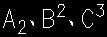
标注上下标的方法一:
输入文本快捷键“mt”。
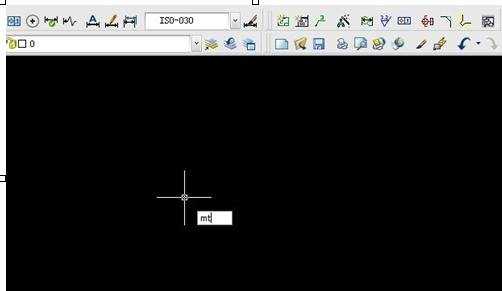
然后回车,出现文本对话框。
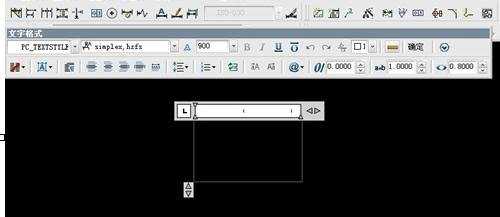
在文本格式编辑框里输入A^2,然后把^2选中,点a/b,就会出现A的2的下标。
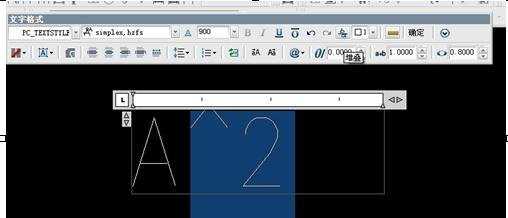
在文本格式编辑框里输入B2^,然后把^2选中,点a/b,就会出现B的2的上标。
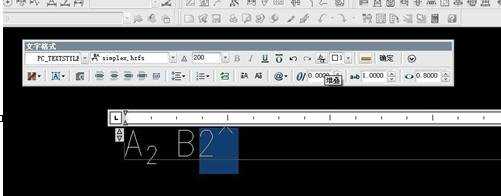
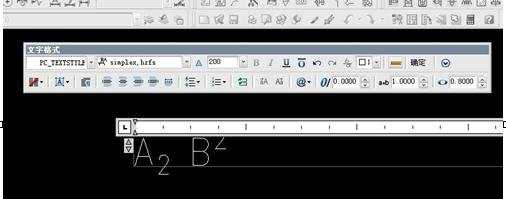
标注上下标的方法二:
在文本对话窗口中有个@ 符号按钮,直接点开,里面也有很多上下标和其他的例如度数、直径等符号。
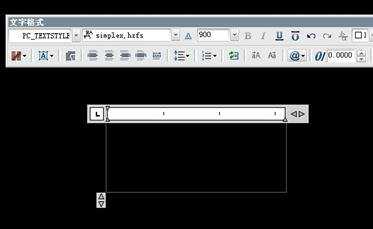
标注上下标的方法三:
在Word中用“公式编辑器”输入所需数字,复制,CAD中在“编辑”中的“选择性粘贴”中选“autocad图元”,选择插入点 .

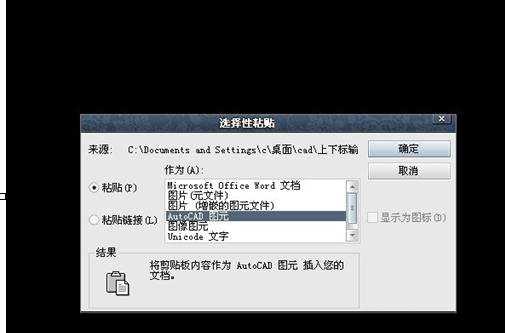
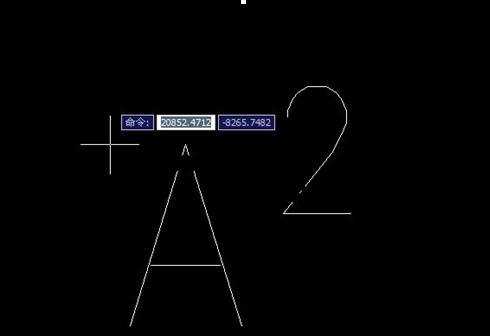

CAD中怎样标注上下标的评论条评论